چگونه فونت را به "کلمه" اضافه کنیم؟
مقاله به نحوه افزودن فونت به ویرایشگر متن Word می گوید.
آخرین نسخه ها مایکروسافت ورد»یک مجموعه بزرگ از فونت های مختلف داشته باشید. بخش عمده ای از این فونت نامه های معمول است، اما همچنین فونت ها با شخصیت های مختلفی وجود دارد که کاربران گاهی اوقات استفاده می کنند.
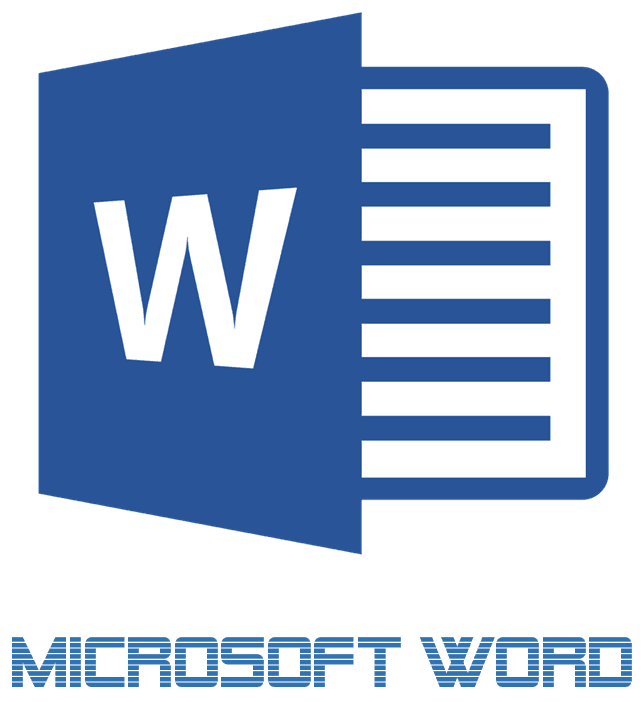
دانلود و اضافه کردن فونت به "کلمه"
با این حال، کل مجموعه فونت ها در برنامه " کلمه.»ممکن است برای کاربران پیشرفته تر کافی نباشد. اغلب آنها نیاز به یک طراحی خاص تر از متن دارند یا به سادگی می خواهند آن را به صورت خود ترتیب دهند. چه چیزی را می توان در چنین وضعیتی انجام داد؟
در اینترنت فرصتی برای پیدا کردن مجموعه های مختلفی از فونت ها برای ویرایشگر متن وجود دارد " کلمه." در این بررسی ما چگونه می توانیم فونت را به "اضافه کنیم" کلمه.».
چگونه فونت ها را در "کلمه" نصب کنیم؟
من بلافاصله می خواهم توجه داشته باشم که فونت های دانلود برای برنامه " کلمه.»این تنها با سایت های قابل اعتماد دنبال می شود، زیرا حضور ویروس ها در هر نرم افزار دانلود شده حذف نمی شود. سعی نکنید فونت هایی را که در فایل های فایل ارائه می شوند دانلود کنید .exe" ما می توانیم فونت را برای " کلمه."، به عنوان مثال، از این سایت. در اینجا شما لیستی از فونت ها را خواهید دید و همچنین می توانید ظاهر هر یک از آنها را مشاهده کنید.
حالا اجازه دهید در مورد چگونگی ایجاد یک فونت به سیستم صحبت کنیم " بیوه ها»:
- فونت ها را که دوست دارید در سایت ما ارائه می دهیم (یا در سایت شما اعتماد) را دانلود کنید.

دانلود و اضافه کردن فونت به "کلمه"
- آرشیو دانلود شده به کامپیوتر را پیدا کنید
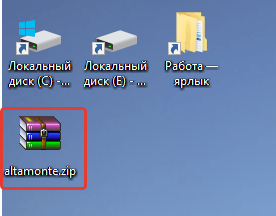
دانلود و اضافه کردن فونت به "کلمه"
- این آرشیو را باز کنید، فایل ها را از آن به یک پوشه جدید ایجاد کنید. گاهی اوقات فونت ها ممکن است در آرشیو نباشند (بسته به سایت که از آنها آنها را دانلود کرده اید)، فقط آنها را به یک پوشه جدید بکشید.
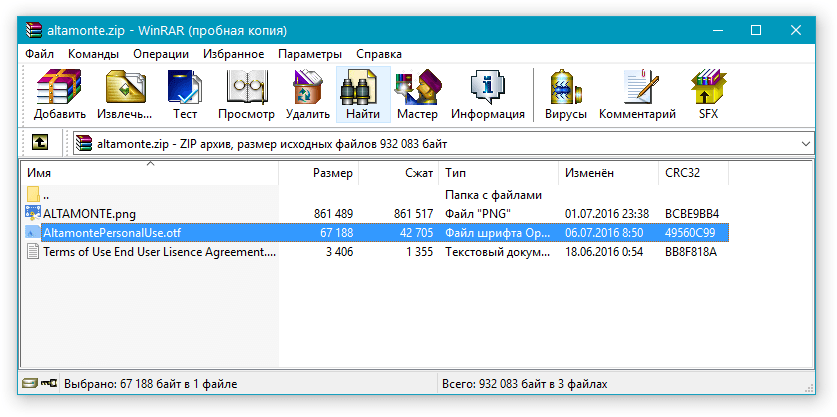
دانلود و اضافه کردن فونت به "کلمه"
- بعدی، رفتن به " صفحه کنترل"از طریق منو" شروع کردن"(اگر شما یک نسخه داشته باشید" پنجره ها"بالا" هفت "، سپس به طور همزمان با فشار دادن کلیدها، منو را صدا بزنید. پیروزی."و" ایکس.»).
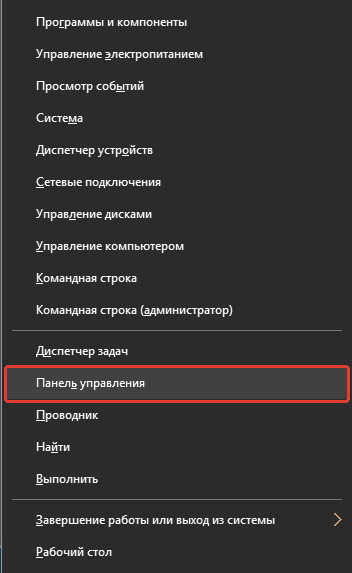
دانلود و اضافه کردن فونت به "کلمه"
- بودن در " پانل های کنترل»بررسی کنید که آیا یک حالت مشاهده به یک دید پیشرفته تر وجود دارد یا خیر. اگر نه، پس از آن اقدامات نشان داده شده در تصویر نشان داده شده است.
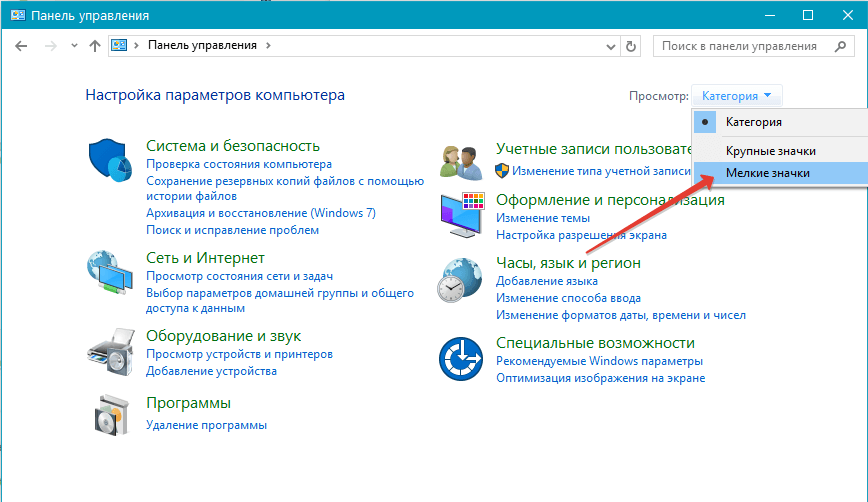
دانلود و اضافه کردن فونت به "کلمه"
- بعد، به آیتم بروید " فونت»
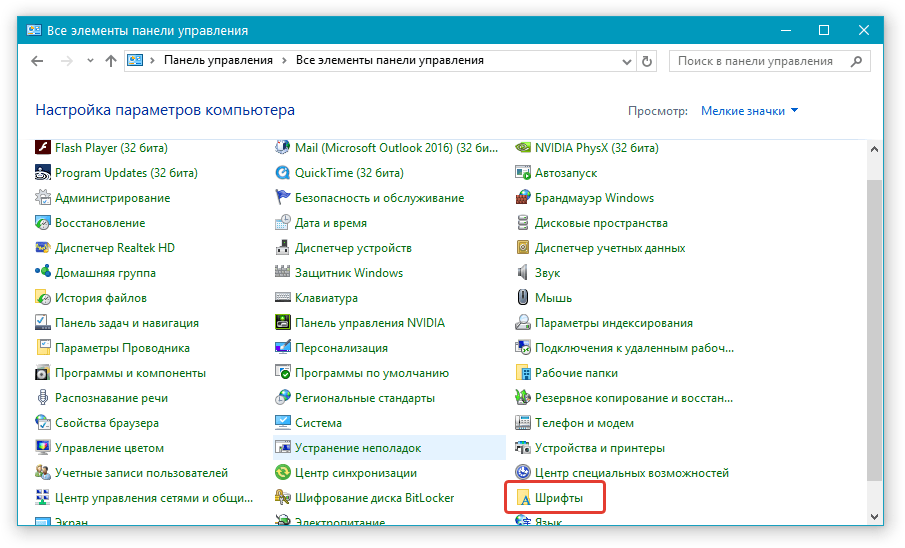
دانلود و اضافه کردن فونت به "کلمه"
- پس از آن شما را به پوشه با فونت " پنجره ها"پیش فرض فونت هایی را که قبلا دانلود کرده اید و در یک پوشه جداگانه قرار داده اید، بکشید.
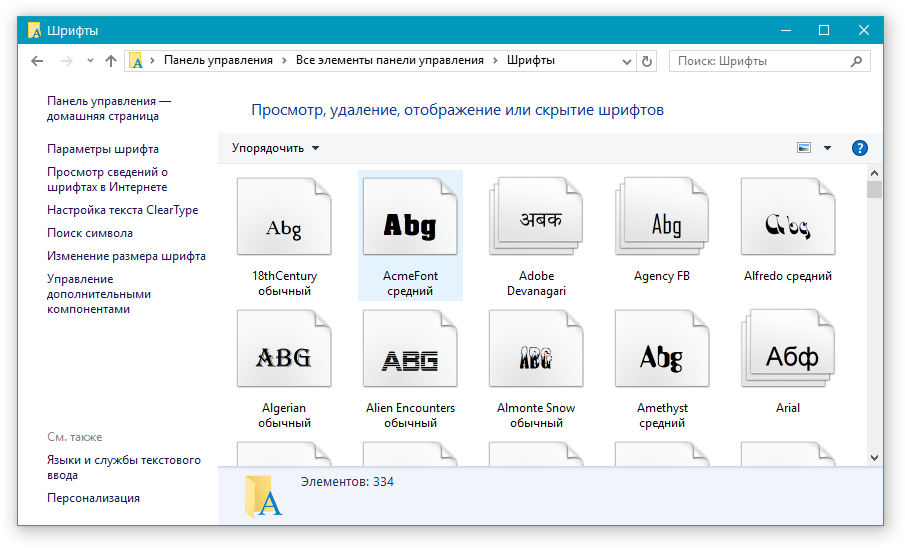
دانلود و اضافه کردن فونت به "کلمه"
- بعد، هیچ کاری انجام ندهید، فونت ها خود را نصب می کنند، شما باید فقط کامپیوتر را دوباره راه اندازی کنید.
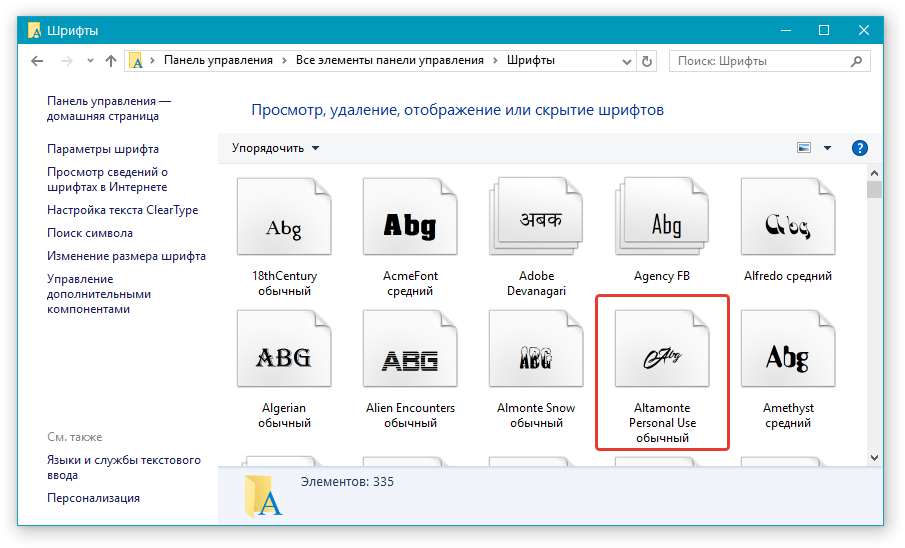
دانلود و اضافه کردن فونت به "کلمه"
حالا اجازه دهید صحبت کنیم که چگونه فونت ها را در " کلمه."بلافاصله. مستقیما:
- سند را باز کن " کلمه."و، همانطور که در تصویر نشان داده شده است، لیست فونت ها را به طور پیش فرض مرور کنید.
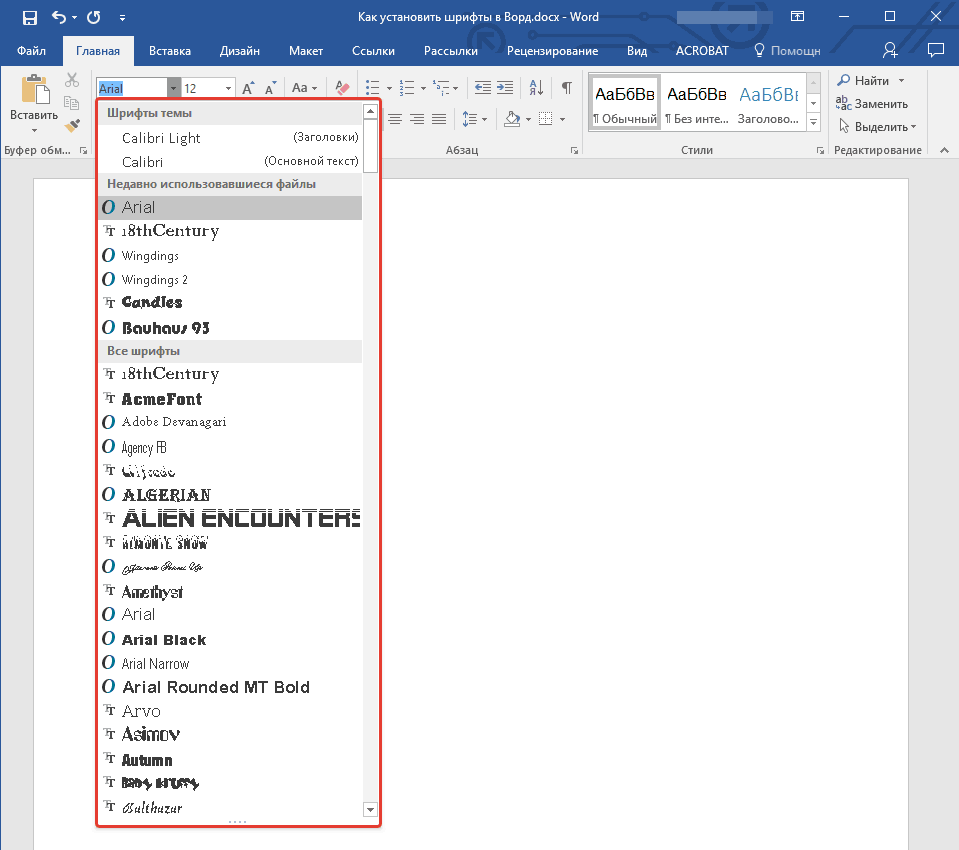
دانلود و اضافه کردن فونت به "کلمه"
- برای جستجوی سریع فونت، روی فلش مشخص شده کلیک کنید
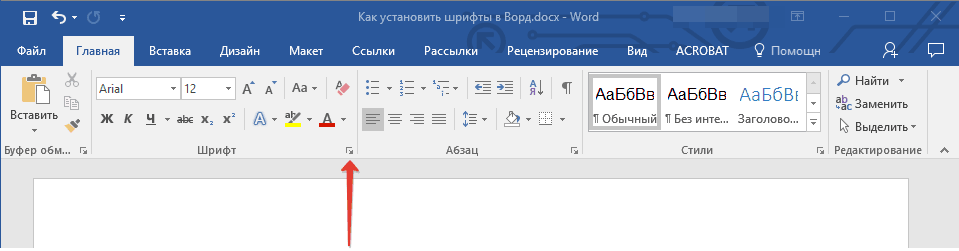
دانلود و اضافه کردن فونت به "کلمه"
- بعد، در پنجره ای که روی برگه باز می شود " فونت»فونت دلخواه را انتخاب کنید، آن را طراحی کنید و اندازه آن.
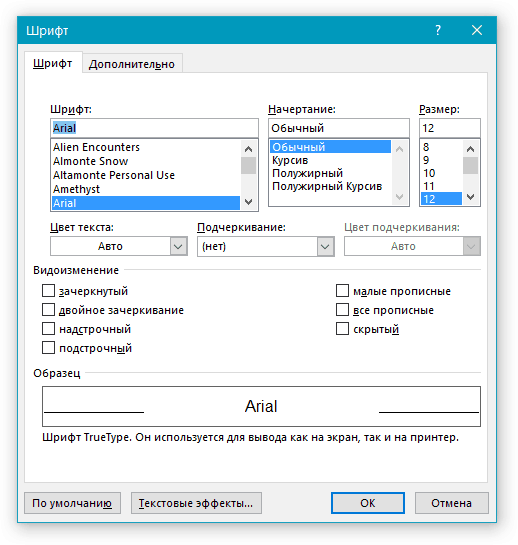
دانلود و اضافه کردن فونت به "کلمه"
- هنگامی که هر فونت را انتخاب می کنید، فقط زیر می توانید پیشنمایش را ببینید: چگونه این فونت در برنامه نگاه می کند " کلمه." مطبوعات " خوب».
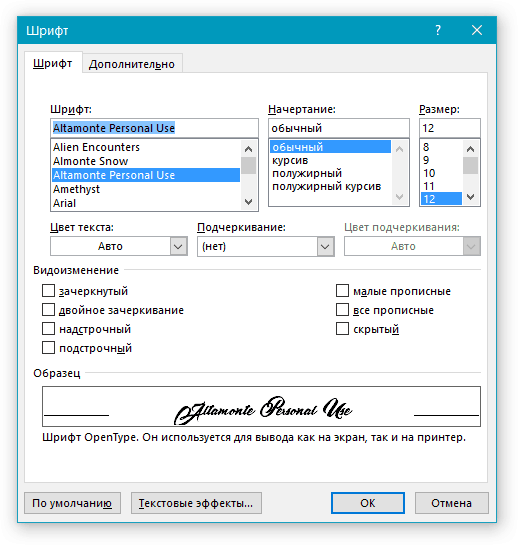
دانلود و اضافه کردن فونت به "کلمه"
- در حال حاضر این فونت در یک ویرایشگر متن استفاده می شود.
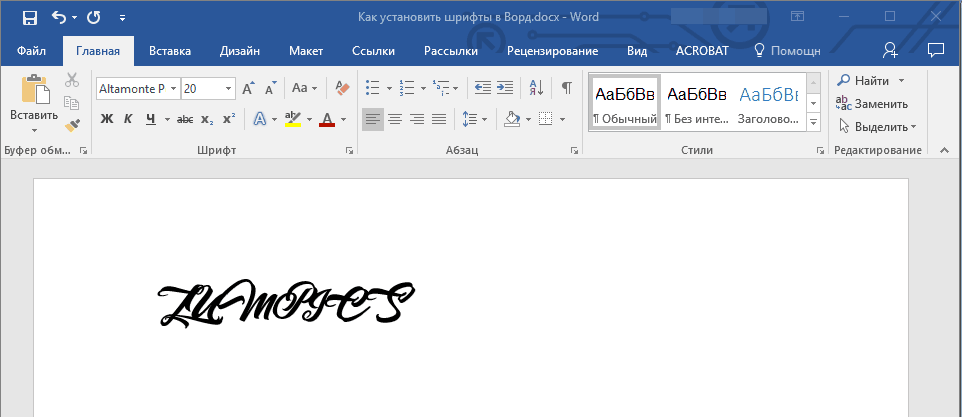
دانلود و اضافه کردن فونت به "کلمه"
